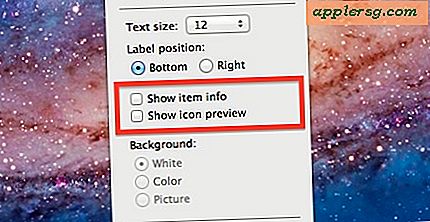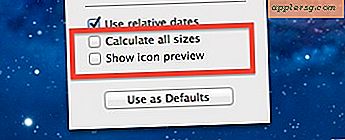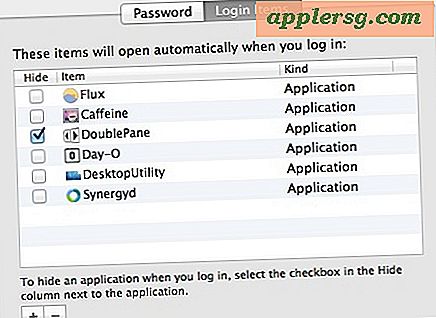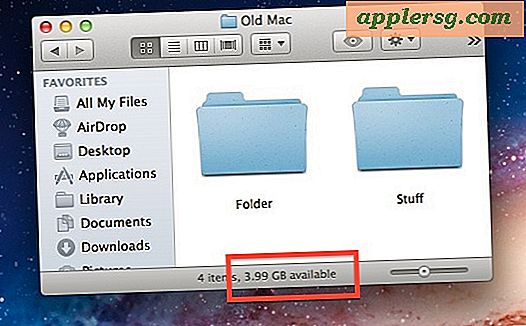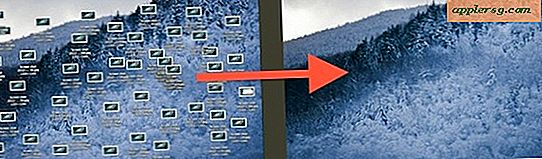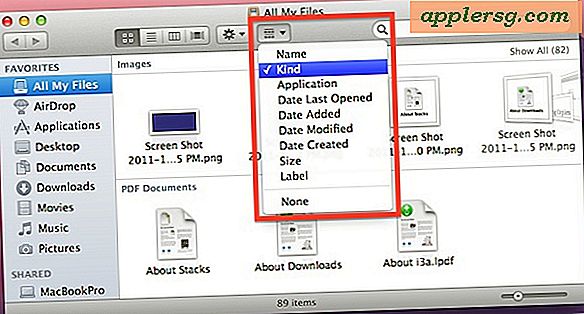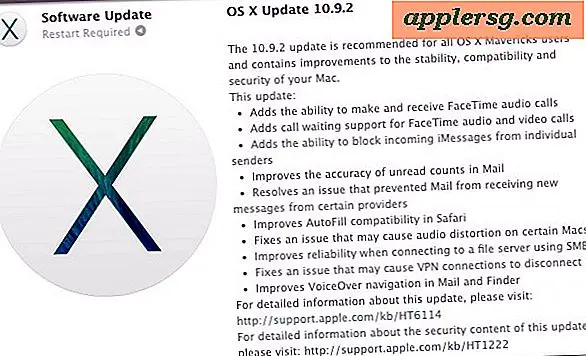9 enkla tips för att påskynda en gammal Mac

Om du har en äldre Mac som känns långsam och trög från tid till annan, följ de här enkla tipsen för att återfå någon långvarig förlorad hastighet.
Vi kommer att hålla det enkelt med riktiga tips som kommer att påskynda en Mac som inte är alltför komplicerad eller komplicerad. Inget här är för tekniskt eller tidskrävande heller, det här är bara enkla knep som borde hjälpa din gamla Mac-prestanda lite. Allt från några grundläggande Finder-tweaks till några generella underhålls- och användbarhetstips bör din Mac känna sig snabbare i dagliga arbetsuppgifter på nolltid. Låt oss ta det!
Hur man snabbar upp gamla Mac-datorer med enkla tips
De tre första tipsen kan göras i samma "Visa alternativ" -panelen, så ta hand om dem samtidigt. Var noga med att klicka på "Använd som standard" så ändringarna är allmänt accepterade, inte bara på basis av per-mapp.
- Inaktivera miniatyrbilder i Finder - Varje miniatyrbild av en bild eller ett dokument tar resurser för att göra och visa, vilket inaktiverar dessa för att standardikonen kan ge en bra prestandaökning när du hittar i Finder:
- Öppna ett Finder-fönster och klicka på "Visa" -menyn, välj "Visa alternativ" och avmarkera sedan "Visa ikon förhandsvisning"
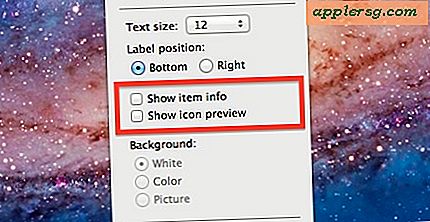
- Inaktivera artikelinformation i Finder - Detta visar saker som dimensioner av bilder, det är användbart men det måste dras från filen och tar resurser för att göra det. Inaktivera den om den är aktiverad.
- Under Visningsalternativ, avmarkera "Visa artikelinformation"
- Inaktivera storlek Beräkningar - Även om det är praktiskt att se filens och mappens storlek på allt medan det finns en kataloglista, får det systemet att kontrollera varje filstorlek och lägga till dem ihop. Med stora mappar kan detta ta mycket lång tid och det är inte ovanligt att hitta Finder-processen som tar upp 15-20% CPU medan storlekarna genereras, inaktivera detta.
- Också i Visa alternativ men endast för kataloger som visas i "List" -vyn, avmarkera "Beräkna alla storlekar" för att påskynda sakerna betydligt
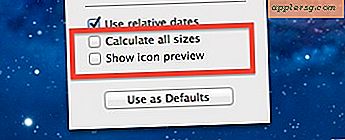
- Ta bort inloggningsuppgifter - Det här kommer oftast att påskynda uppstartsprocessen genom att minska antalet applikationer som startas vid start och omstart, men det har också fördelen att minska löpande processer som tar upp systemresurser. En allmän tumregel är detta: om du inte använder något, stäng av det.
- Öppna Systeminställningar, klicka på "Konton" och gå till "Inloggningsobjekt", ta bort allt du kan komma undan med att ta bort
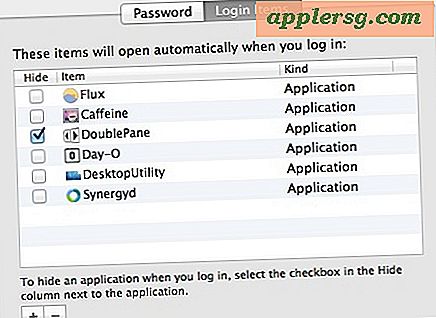
- Håll 5% av det totala diskutrymmet tillgängligt - Var noga med att du alltid har tillräckligt med ledigt utrymme på hårddisken för kachor, tillfälliga filer och virtuellt minne (byt). När din hårddisk blir full eller nästan full kommer sakerna att sakta gå ner eftersom operativsystemet ständigt måste ta bort och hantera cachefiler och virtuellt minne för att skapa plats för nya cachar och byta objekt. Att göra detta på efterfrågan är långsamt och myrar resurser, så håll en hälsosam diskplatsbuffert och förhindra huvudvärk. Det här är bra råd för alla datorer egentligen, gamla eller nya.
- Snabbt se tillgängligt diskutrymme genom att trycka på Kommando + / för att visa statusfältet i Finderfönstret, om det är mindre än 5% av det totala diskutrymmet, radera onödiga filer tills du kan hämta ett par GB-minne
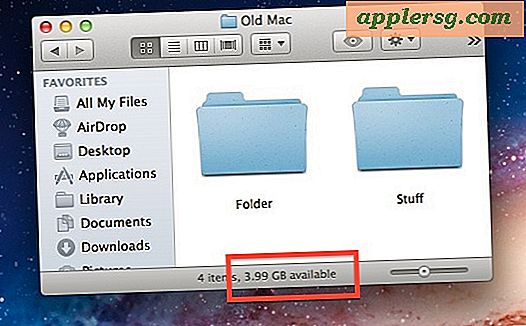
- Rensa filer och mappar Av skrivbord - Varje fil och mapp som visas på skrivbordet använder minne för att visa. Använd hemmappen och deras kataloger för att sortera och lagra filer, eller åtminstone kasta allt från skrivbordet till en annan mapp och behåll den i din hemkatalog. Vi har täckt det här tipset innan och vi upprepar det igen, eftersom det kan göra ganska stor skillnad, särskilt på äldre Mac-datorer. Om du inte kommer ihåg att göra det här, finns det appar som gör det för dig.
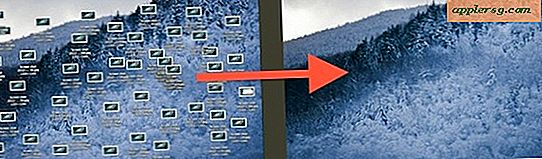
- Använd den snabbaste webbläsaren och smutta ner den - Vanligtvis är den senaste versionen av Safari den snabbaste webbläsaren på en Mac, men många svär också av Chrome. Oavsett vilken webbläsare du väljer, begränsa antalet flikar och fönster du har öppnat, och inaktivera eller ta bort alla webbläsaretillägg och plugins som inte är 100% nödvändiga.
- Avsluta oanvända program - Även om det här kan tyckas som sunt förnuft, är nästan alla skyldiga att lämna apps öppna som inte används för tillfället. De flesta nyare Mac-datorer med snabba enheter och massor av RAM kan hantera det här bra, men äldre och långsammare Macar känner verkligen nypa när en handfull appar som Photoshop eller Firefox lämnas i bakgrunden, även om de inte används. Få vana att sluta apps när du är färdig med dem, eller om du inte ska använda dem för ett tag.
- Starta om Mac- datorn - Ta vana att starta om Macen oftare, många av oss låter en dator sitta ledig för dagar eller veckor i slutet, ibland sover bara en dator. Men om du startar om en Mac kommer du att kunna rensa systemkachor och utföra underhåll som systemet hanterar själv, så omstart kan vara till nytta för prestanda.
- Bonus: Rengör Installera om Mac OS X - OK, det här är inte nödvändigtvis enkelt eller bekvämt, men helt och hållet formatering och ominstallation av Mac OS X kan göra en stor skillnad i prestanda eftersom det tvingar dig att börja från början med ingen installerad programvara, ingen långvarig cache och preferensfiler, inga anpassade inställningar, ingenting. Om din Mac är särskilt gammal, säg från 2006 eller 2007 och fortfarande kör samma version av OS X som den skickas med, rekommenderas en ny ominstallation.
Ge dessa och gå och låt oss veta hur de fungerar för dig och chimera i kommentarerna med några av dina egna tips om prestanda medan du är på den.
Medan du är på den, missar du inte några grundläggande Mac OS X-underhållstips, även om du redan har rengjort av skrivbordet och regelbundet säkerhetskopierar din Mac, eller hur?